我们在使用win10电脑的时候,偶尔需要使用耳机,不过有的朋友在日常工作或者生活中遇到win10电脑插耳机没有声音的情况,为什么会这样呢?win10电脑插耳机没有声音怎么回事呢?引起耳机没声音或杂音的原因有很多种,软件和硬件的问题都可能。下面我们一起来看看win10电脑插耳机没有声音解决方法。
win10电脑插耳机没有声音怎么回事?具体的解决方法如下:
在搜索框里输入“控制面板”,点击打开。
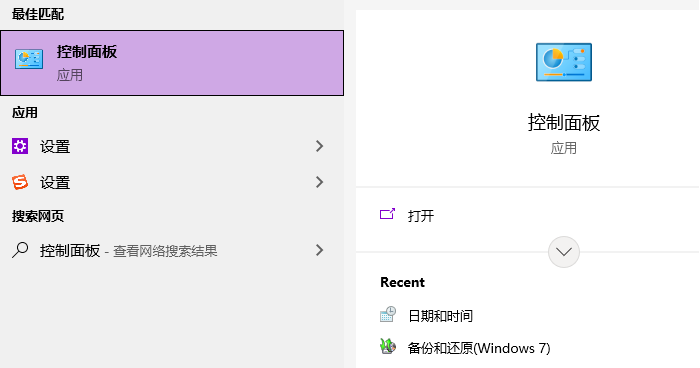
在弹出的对话框里点击“硬件和声音”。
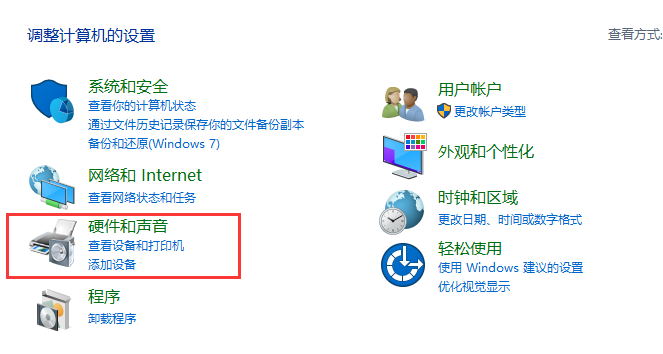
选择“Realtek高清晰音频管理器”。
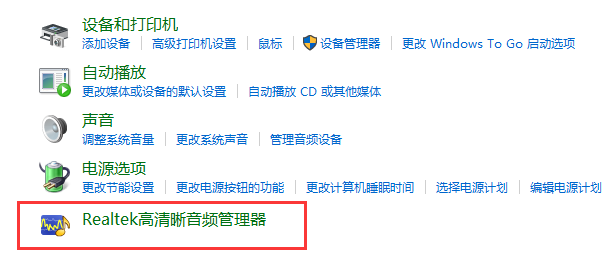
点击右下角的“插孔设置”按钮;
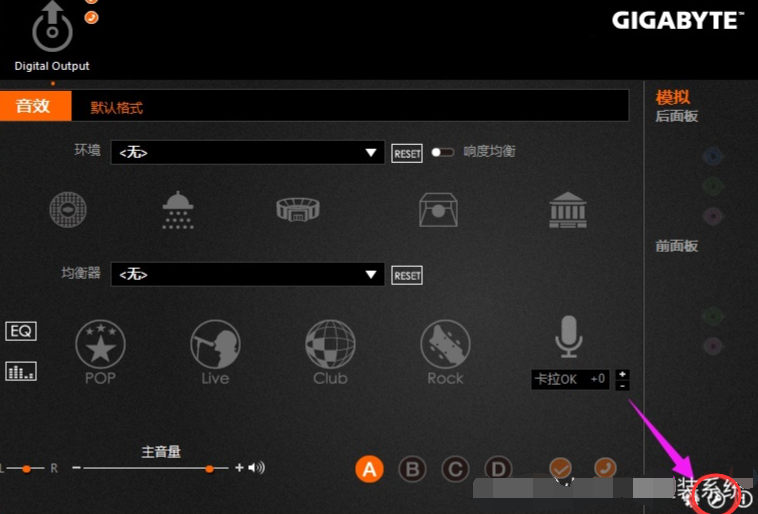
点击“AC97前面板”,完成后我们点击确定。

重新装载音频装置。
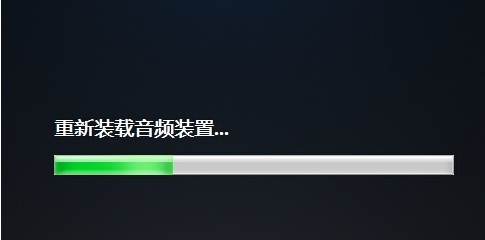
以上就是小编带来的win10电脑插耳机没有声音怎么回事的全部内容,希望可以提供帮助。
以上是win10电脑插耳机没有声音怎么回事的详细内容。更多信息请关注PHP中文网其他相关文章!




